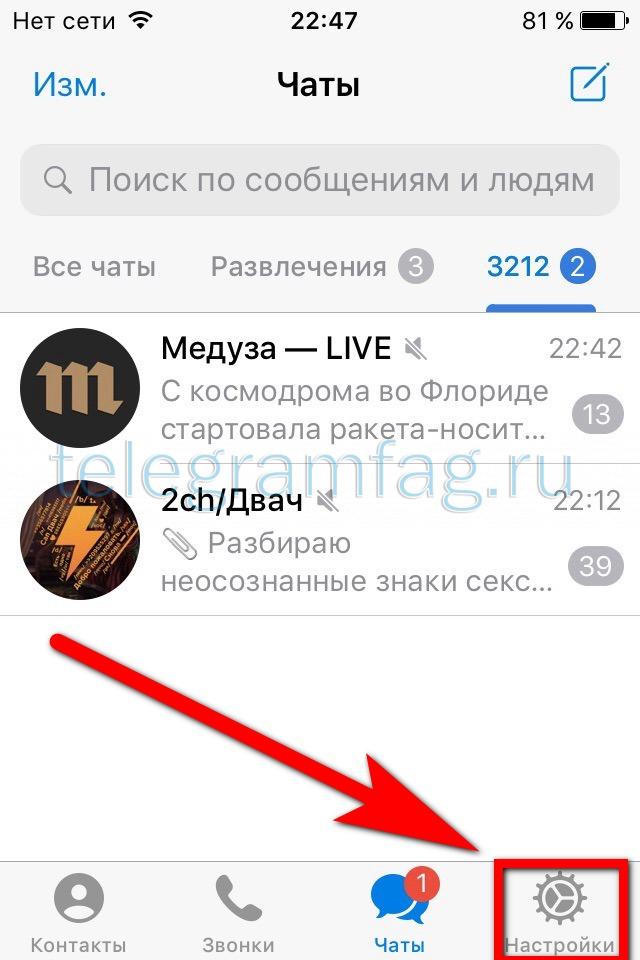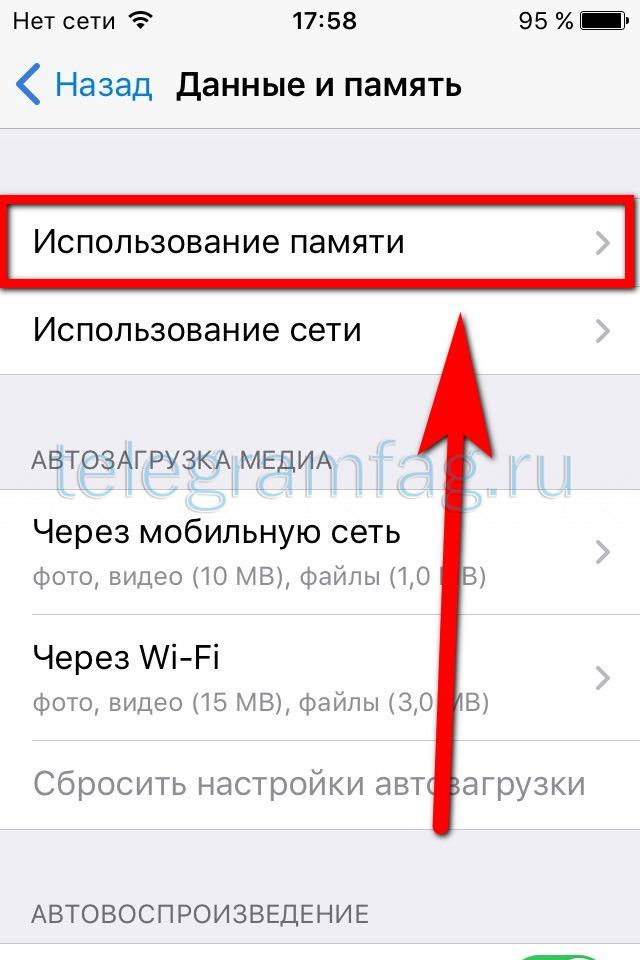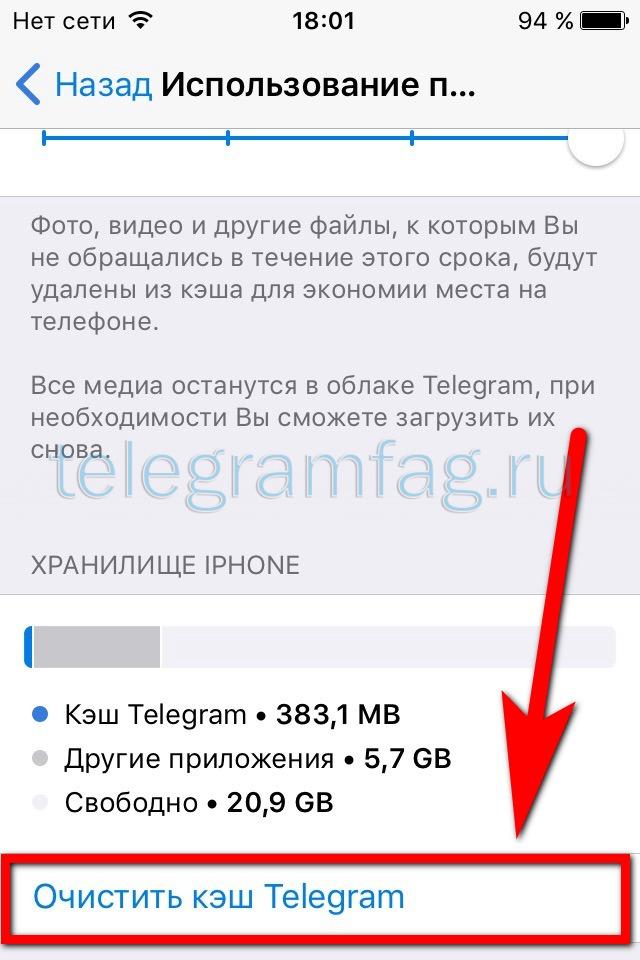- Как удалить кэш в Телеграмме
- Где хранится кэш
- Android
- iPhone
- На компьютере
- Как очистить кэш
- На телефоне
- Android
- iPhone
- На компьютере
- Где хранятся файлы telegram на андроид?
- Куда сохраняются файлы на телефоне?
- Где хранится кэш телеграмм андроид?
- Куда телеграмм сохраняет кэш?
- Где Телеграм хранит данные?
- Как быстро открыть загрузки?
- Куда сохраняются файлы с почты на Андроиде?
- Куда гугл хром сохраняет файлы на Андроиде?
- Как найти скачанные файлы на Андроиде?
- Как открыть документ в телеграмме?
- Как отключить сохранение файлов в телеграмме?
- Как открыть кэш телеграмма на айфоне?
- Куда телеграмм сохраняет музыку?
- Как очистить кэш Viber на компьютере?
- Как скачать файл в телеграмме?
- Как почистить кэш в Телеграмме
- Где кэш телеграмма
- На компьютере
- На телефоне
- Как очистить на телефоне
- На Android
- На iPhone
- Как удалить на компьютере
Как удалить кэш в Телеграмме
Система хранения файлов с кэшированием контента теоретически позволяет экономить трафик и не загружать повторно уже просмотренные медиа, однако со временем кэш требует очистки, иначе память в телефоне будет переполнена.
Давайте разберемся как очистить кэш в телеграмме используя устройства на Android, IOS, и персональный компьютер.
Где хранится кэш
Для начала стоит отметить, все файлы сохраняются в облаке Telegram и при необходимости у пользователя есть возможность загрузить их снова. Однако они дублируется и в память телефона.
Android
Для перехода в кэш достаточно использовать любой файловый менеджер.
- Открываем sdcard.
- Выбираем папку с названием Telegram.
- Здесь и находится весь сохраненный контент, разделенный по категориям.
iPhone
На компьютере
При использовании десктоп телеграм, по умолчанию путь до папки следующий: Диск C/Пользватели/Имя_пользователя/Загрузки/Telegram. При желании имеется возможность указания собственного пути для хранения файлов в соответствующем разделе меню.
Как очистить кэш
На телефоне
Для очистки закэшированных файлов разработчики предусмотрели отдельную настройку. Она позволяет в несколько нажатий полностью очистить память телефона от ненужных элементов. Рассмотрим инструкцию для 3 основных платформ.
Android
- Переходим в настройки приложения.
- Открываем «Данные и память».
- Обратите внимание на пункт «Использование памяти».
- Здесь и находится нужная нам функция очистки.
При необходимости установите ползунок хранить медиа на меньший срок. Так, фото, видео другие файлы будут удалены с устройства для экономии места на телефоне. По истечении установленного срока.
iPhone
Инструкция для устройств под управлением IOS идентична.
- Запускаем настройки тапнув на соответствующий пункт на нижней панели.
- Выбираем «Данные и память».
- Нас интересует раздел «Использование памяти».
- По истечении нескольких минут приложение посчитает количество занимаемой памяти и предложит функцию очистки.
На компьютере
Web-версия загружает файлы в виде потока и не сохраняет отдельные медиа на носители (не считая определенных элементов, сохраняющихся в браузере). Поэтому мы будем рассматривать Desktop версию, где есть отдельная функция кэширования.
- Открываем боковую шторку кликнув на 3 полосы в углу экрана.
- В появившимся списке выбираем «Настройки».
- Здесь необходимо перейти в «Продвинутые настройки».
- Обратите внимание на пункт «Управление памятью устройства».
- Осталось кликнуть на «Очистить всё».
Для многих пользователей мессенджер стал основной платформой для общения и мета проведения досуга в интернете, но через некоторое время они сталкиваются с проблемой нехватки памяти в телефоне.
Это происходит из-за установленной по умолчанию функции, всегда сохраняющей полученные медиа. Теперь вы знаете как очистить кэш в телеграмме и не столкнетесь с данной проблемой.
Источник
Где хранятся файлы telegram на андроид?
Куда сохраняются файлы на телефоне?
Все скачанные из Интернета файлы хранятся в папке «Download». Для её открытия вам требуется открыть файловый менеджер, затем найти в каталогах данную папку. После этого вы сможете открыть любой скачанный ранее файл, в том числе установочный *. apk, *.
Где хранится кэш телеграмм андроид?
Где хранится кэш
Для начала стоит отметить, все файлы сохраняются в облаке Telegram и при необходимости у пользователя есть возможность загрузить их снова. Однако они дублируется и в память телефона.
Куда телеграмм сохраняет кэш?
В основном, кэш сохраняется в папке Telegram на диске C:, где установлена ваша ОС. Операционная система может перегружаться в связи с нехваткой памяти, которую занимает кэш.
Где Телеграм хранит данные?
Не можете найти, куда сохраняются файлы из Телеграмма на Андройд? А хранятся они всё в том же кэше программы, в который можно попасть так: Открываем проводник и на внутреннем накопителе находим папку с названием приложения.
Как быстро открыть загрузки?
Вы можете открыть список последних загрузок в Chrome, нажав на кнопку Меню ⋮ и выбрав «Загрузки», или нажав Ctrl + J (для Windows) или ⌘ Cmd + J (для Mac).
Куда сохраняются файлы с почты на Андроиде?
Обычно они могут быть в папке Download, или в специальном разделе устройства «Загрузки», оно в меню квадратика из точек на экране. Кроме того, просмотрите папку DCIM в файловом менеджере. Используйте меню файлового менеджера, пункт картинок / изображений.
Куда гугл хром сохраняет файлы на Андроиде?
Куда сохраняются скачанные из интернета файлы
Браузеры Интернет и Chrome: по умолчанию все скачанные из интернета файлы сохраняются в папку Download (Загрузки), которая находится в памяти устройства. . Например, UC Browser сохраняет файлы в Память устройства → Android → data → com.
Как найти скачанные файлы на Андроиде?
- Перейдите в раздел Файлы > Категории > Загрузки и избранное и найдите файлы в папке соответствующего стороннего приложения.
- Чтобы найти файлы, загруженные из браузера, перейдите в раздел Память телефона > Внутренняя память. Найдите папку Download, затем выберите браузер.
Как открыть документ в телеграмме?
Файлы в Telegram
- Открываем диалог с пользователем, которому собираетесь отправить файл.
- Кликаем на изображение скрепки, расположенной слева.
- Для картинок выбираем тип «фото», для всех остальных файлов – «файл».
- Находим в своей файловой системе интересующий документ.
- Жмем «Открыть».
Как отключить сохранение файлов в телеграмме?
Откройте боковую панель Telegram и выберите «Настройки» → «Данные и память». Как и в десктопных версиях мессенджера, здесь вы найдёте два интересных пункта: «Автозагрузка медиа» и «Использование памяти». Выберите, какие типы файлов стоит автоматически загружать, и настройте для них лимиты по размеру.
Как открыть кэш телеграмма на айфоне?
Очищаем кэш Telegram на iPhone
- Зайдите на своём смартфоне в Telegram.
- Кликните «Настройки» → «Данные и память» → «Использование памяти».
19 нояб. 2020 г.
Куда телеграмм сохраняет музыку?
В Телеграмме можно найти и скачать любые композиции не только, когда другой пользователь поделился ею с вами, но и с помощью специальных ботов. Все загруженные файлы из мессенджера хранятся к кэше приложения, в корневой папке в памяти смартфона или флешке.
Как очистить кэш Viber на компьютере?
Очистка кэша и сброс приложения
- Открыть раздел «Настройки».
- Нажать на подпункт «Приложения».
- Из списка программ выбрать Viber и тапнуть по нему.
- Нажать на кнопку «Очистить кэш».
Как скачать файл в телеграмме?
Как скачать переписку и файлы из Telegram
- Установите десктопную версию Telegram.
- Зайдите в основные настройки, затем в раздел «Конфиденциальность и безопасность» и нажмите на пункт «Экспорт данных из Telegram»
3 сент. 2018 г.
Источник
Как почистить кэш в Телеграмме
Все файлы, которые были присланы, или же отправлены в телеграмме, сохраняются на вашем устройстве. Такие файлы имеют название – кэш. Чаще всего, эти данные просто будут занимать место на вашем гаджете, поэтому их необходимо своевременно удалять. Так что, из сегодняшней статьи вы узнаете, где хранится кэш телеграмма на различных устройствах, а так же как его очистить.
Где кэш телеграмма
В моей инструкции будут рассмотрены такие устройства, как компьютер и телефон. Чтобы более понятно объяснить местонахождение файлов из телеграмма, будем разбирать каждое устройство по очереди.
На компьютере
Файлы из телеграмма хранятся в определенном месте на компьютере. Найти данное место можно найти таким образом:
- Кликаем левой кнопкой мыши по кнопке «Пуск». В поисковой строчке набираем фразу «Telegram». В появившемся списке могут быть несколько папок, например: Telegram; Telegram Images; Telegram desktop. В моем случае именно такие папки, что перечислены выше, но в вашем случае могут быть и другие, со словом телеграмм.
Можно будет выбрать место сохранения ваших данных из телеграмма. В кратком виде расскажу, как это сделать:
- Открываем раздел с настройками нашего приложения. Там находим пункт «Продвинутые настройки» и кликаем по нему левой кнопкой мыши.
- В открывшемся окне ищем раздел «Данные и память». Уже в нем жмем на графу «Путь для сохранения».|
- Появится небольшое окно, в котором можно будет выбрать место хранения наших данных из Telegram. На выбор дается три варианта: папка телеграмм в «Загрузках» системы; временная папка; постоянная папка. Благодаря третьему пункту, можно будет самостоятельно выбрать место для сохранения кэша.
На телефоне
Чтобы найти файлы из телеграмма, нужно выполнить ряд последовательных действий:
- Откроем программу нашего телефона, где хранятся все приложения и файлы. В моем случае, на андроид устройстве, данное приложение именуется, как «Files». Внизу страницы найдем пункт «Хранилища». При помощи клика переходим в раздел «Внутренняя память».
- На открывшейся странице нужно будет найти папку «Telegram». Как отыскали её, жмем на неё один раз.
- Таким образом, мы нашли место, где хранятся все файлы из нашего телеграмма. А именно, там есть 4 папки: аудио, документы, картинки, и видео. Можно будет открыть любую из них, и убедиться, что там те самые файлы, которые ранее были в нашем приложении.
Как очистить на телефоне
С местонахождением кэша разобрались. Теперь я расскажу, как его очистить, чтобы он больше не занимал память нашего смартфона. Ниже будет рассказано, как очистить кэш телеграмм на Android и ios устройствах.
На Android
Чтобы не уходить далеко от места хранения файлов из телеграмма, сразу же удалим их. Делается это так:
- Если у вас ещё не открыто место сохранения кэша, то перейдем в него. Как это сделать, вы можете узнать выше. Нужно лишь найти папку «Telegram» (в разделе «На телефоне» данный процесс описан более подробно).
- Зажимаем пальцем на область любой из четырех папок. Делать это нужно до того момента, пока строчка не станет выделяться синим цветом. Как это произошло, выбираем все папки из списка. Должна быть галочка напротив каждой строчки.
- В правой верхней части экрана найдем значок корзины. Кликаем один раз по нему. После этого появится небольшое окно с надписью «Будет удалено 4 папки». Если согласны, жмем на кнопку синего цвета «Удалить».
- Готово! Благодаря такому простому способы, мы легко смогли очистить кэш нашего телеграмма.
Если у вас не получается найти место сохранения всех файлов из телеграмма, то можно очистить кэш и по другому. Для этого воспользуемся следующим алгоритмом действий:
- Открываем приложение Telegram. В левой верхней части экрана есть значок в виде трех горизонтальных линий. Жмем на него один раз.
- Выдвинется меню приложения с его основными возможностями. Переходим в раздел «Настройки».
- В открывшейся странице листаем до пункта «Настройки». Там уже находим графу «Данные и память». Кликаем на неё.
- После этого жмем на строчку «Использование памяти», которая находится в самом верху страницы.
- Как это сделали, нас перебросит на страницу с настройкой сохраняемых данных. Кликаем один раз по строчке «Очистить кэш».
- Появится небольшое окошко, в котором будет представлен выбор удаляемых данных. Там будут такие пункты, как фото, видео, файлы и другие файлы. Можете решать самостоятельно, какие данные вам нужны, а какие нет. Я удалю все, поэтому ставим галочку напротив каждого пункта и кликаем по красной надписи «очистить кэш».
- Наша задача выполнена! Теперь все данные стерты, и в строчке «Очистить кэш» будет прописано такое слово:
На iPhone
Что касается удаления кэша на айфоне, то тут все очень схоже с андроид устройством. Но все же предоставляю более подробную инструкцию:
- Включаем приложение телеграмм. В правой нижней части экрана найдем пункт «Настройки», который изображен в виде шестеренки. Кликаем по нему.
- В открывшемся окне листаем вниз, до того момента, пока не появится графа «Данные и память». Как увидели её, жмем по ней.
- Перед нами будет новая страница, в которой нужно кликнуть на строчку «Использование памяти». Данный пункт должен быть первый в списке.
- После этого, откроется страница с настройками хранилища телеграмма. Находим строчку «Хранилище Iphone». Под ней будет надпись «Очистить кэш Telegram». Кликаем один раз по данной графе.
- Появится небольшое окошко, в котором можно будет выбрать тип файлов, попадающих под удаление. Вы настраиваете очищаемые данные самостоятельно. Я буду чистить кэш полностью, поэтому ставлю галочки напротив всех пунктов из представленного списка. Как все отредактировали, жмем на строку «Очистить».
- Вот и все! После того, как вы выполнили все действия из списка выше, внизу экрана появится характерная надпись с сообщением об освобожденном месте на устройстве.
Как удалить на компьютере
Чтобы удалить сохраненные данные из приложения Telegram на персональном компьютере, выполним ряд простых действий:
- Включим нашу программу. В верхней левой части страницы будет иконка в виде трех линий. Жмем левой кнопкой мыши по ней.
- Выдвинется небольшое меню. Кликаем по пункту «Настройки». Данная графа имеет значок в виде шестеренки.
- В появившемся окошке находим раздел «Продвинутые настройки». Кликаем на него левой кнопкой мыши.
- После этого жмем на строчку «Управление памятью устройств», которая находим в разделе «Данные и память».
- Как это сделали, появится небольшое окно по центру экрана. В нем можно будет не только очистить кэш, но и настроить лимит сохраненных данных, время автоматического удаления файлов, и общие ограничения по размеру. Эти пункты должны настраиваться индивидуально, исходя из ваших целей и желаний. Нас интересует сейчас очистка кэша в телеграмме. Если мы нажмем ЛКМ по графе «Очистить все», то удалятся абсолютно все данные. Но, если нужно удалить лишь изображения, или другой иной вид файлов, то внизу есть специальная строчка «Очистить». Кликаем левой кнопкой мыши по нужной строчке.
- Готово! После всех действий выше, появится надпись «Нет кэшированных данных». Это будет означать, что кэш в телеграмм успешно удален.
Благодаря моей инструкции, вы теперь знаете, где сохраняются файлы из телеграмма на различных устройствах. А так же вы узнали, как очистить кэш telegram с компьютера и телефона. С каждым гаджетом мы разбирались отдельно, поэтому вопросов и проблем возникнуть не должно.
Источник